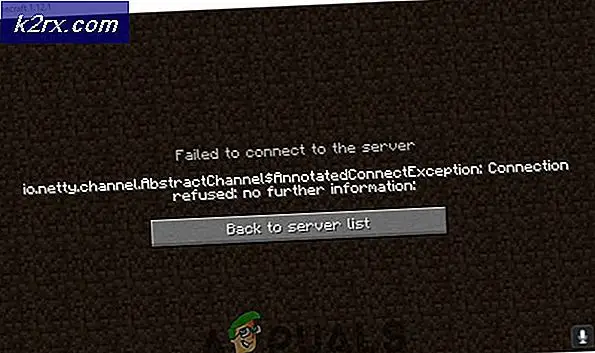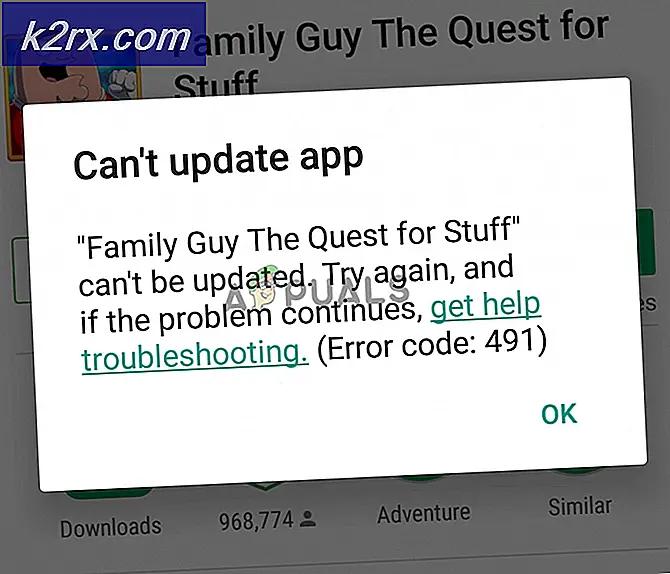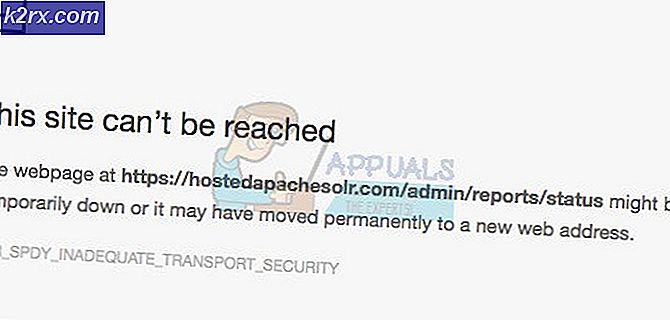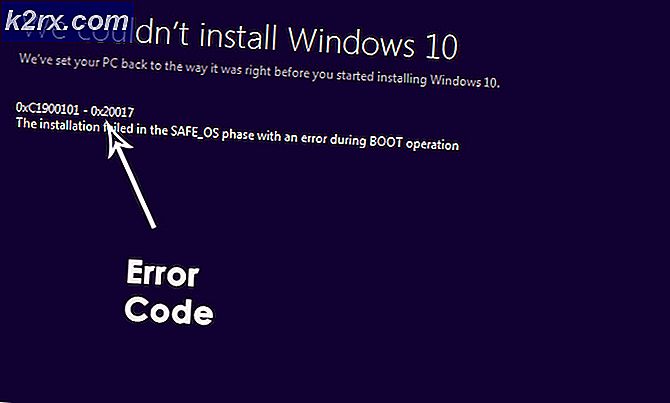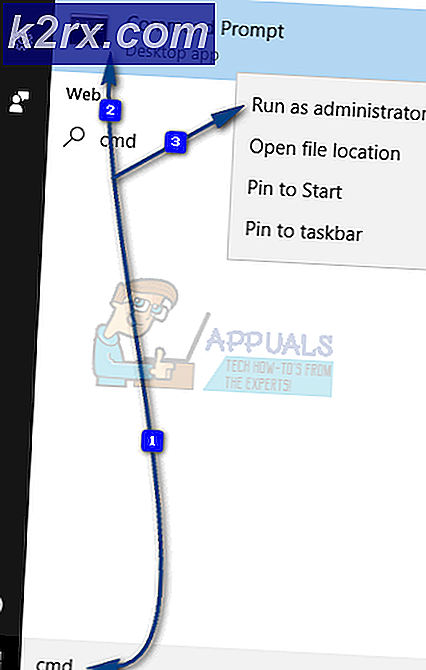Oplossing: tabblad Verbetering ontbreekt
Met het tabblad Verbeteringen kunt u verschillende instellingen beheren, zoals Bass Boost, Virtual Surround, ruimtecorrectie enz. De fout treedt meestal op nadat gebruikers zijn bijgewerkt vanuit eerdere versies van Windows. De meeste gebruikers beweren dat ze het tabblad Verbetering verloren hebben tijdens / na de update.
U zult geneigd zijn om een groot aantal stuurprogramma's te verwijderen en vervolgens opnieuw te installeren, maar dat lost het probleem niet op. We hebben gebruikers van twee verschillende Audio Driver-leveranciers (Realtek Audio-advertentie Conexant SmartAudio) het probleem laten melden. In dit artikel zullen we twee methoden (één voor de beide audioverkopers) die hierboven zijn genoemd, delen.
Deze methoden zijn getest en gaan zeker het probleem oplossen, ongeacht wat uw laptop zou kunnen zijn.
Repareer corrupte systeembestanden
Download en voer Reimage Plus uit om vanaf hier te scannen op corrupte bestanden, als bestanden beschadigd blijken te zijn en ze niet meer te repareren en ga dan verder met de onderstaande oplossingen. Deze methode is optioneel, maar wordt aanbevolen voor het repareren en herstellen van gewijzigde bestanden door andere software die op uw systeem wordt uitgevoerd.
Methode 1: Als u Conexant SmartAudio gebruikt
In de eerste methode helpen we de gebruikers met Conexant SmartAudio-stuurprogramma's op hun computers. Volg deze stappen:
Start het pop-upmenu boven de startknop door op de Windows-toets + X te drukken
Selecteer Configuratiescherm in de lijst.
PRO TIP: Als het probleem zich voordoet met uw computer of een laptop / notebook, kunt u proberen de Reimage Plus-software te gebruiken die de opslagplaatsen kan scannen en corrupte en ontbrekende bestanden kan vervangen. Dit werkt in de meeste gevallen, waar het probleem is ontstaan door een systeembeschadiging. U kunt Reimage Plus downloaden door hier te klikkenKlik op de link Een programma verwijderen onder Programma's
Zoek Conexant SmartAudio in de lijst Alle programma's, klik er met de rechtermuisknop op en selecteer Installatie ongedaan maken .
Volg de instructies op het scherm om de installatie te voltooien.
Start je computer opnieuw op.
Het tabblad Verbetering moet nu terug zijn waar het was vóór de update!
Methode 2: Als u Realtek Audio (kaart / stuurprogramma's) gebruikt
Deze methode moet worden gebruikt door gebruikers met Realtek-audiostuurprogramma's op hun computer.
Start het pop-menu boven de startknop door op Windows-toets + X te drukken
Selecteer Apparaatbeheer in de lijst.
Ga nu naar het gedeelte Geluid, video en gamecontrollers .
Hier zou je moeten zoeken naar Realtek High Definition Audio onder de lijst met stuurprogramma's voor audio-apparaten. Klik met de rechtermuisknop en selecteer Uitschakelen.
Klik opnieuw met de rechtermuisknop en klik deze keer op Stuurprogrammasoftware updaten
Kies voor Bladeren op mijn computer naar stuurprogramma's
Ga nu voor Laat me kiezen uit een lijst met apparaatstuurprogramma's op mijn computer
Er verschijnt nu een venster met de vraag om het stuurprogramma te selecteren dat u voor het apparaat wilt installeren.
Mogelijk ziet u een lijst met beschikbare stuurprogramma's. Klik op High-definition audioapparaat en klik op Volgende
Wanneer u daarom wordt gevraagd, selecteert u Ja en een bevestigingsvenster zou moeten verschijnen om aan te geven dat het proces is voltooid.
Wanneer u wordt gevraagd om opnieuw op te starten, zegt u ja.
We hebben in feite zojuist de Realtek-audiodrivers vervangen door de standaard stuurprogramma's voor high-definition audioapparaten voor Windows en dit zou u het tabblad verbeteringen moeten terugbrengen! Genieten!
PRO TIP: Als het probleem zich voordoet met uw computer of een laptop / notebook, kunt u proberen de Reimage Plus-software te gebruiken die de opslagplaatsen kan scannen en corrupte en ontbrekende bestanden kan vervangen. Dit werkt in de meeste gevallen, waar het probleem is ontstaan door een systeembeschadiging. U kunt Reimage Plus downloaden door hier te klikken